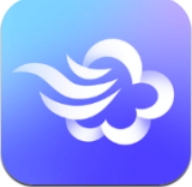剪映音轨分贝大小调整方法详解 剪映音轨分贝大小调整怎么调
更新时间:2023-12-07 16:00:17来源:巨侠游戏浏览量:
在剪辑视频过程中,音频的处理是十分重要的一环,音轨分贝大小的调整可以让我们更好地掌控视频的音效效果,提升观赏体验。而在剪映软件中,音轨分贝大小调整的方法和技巧更是让人眼前一亮。今天,我们就来分享下剪映音轨分贝大小调整方法详解的内容,为此,也让我们一起探索这个令人兴奋的音频处理技巧吧!
剪映音轨分贝大小调整怎么调
方法步骤
1、第一步,我们在电脑中点击打开剪映软件,然后在剪映页面中点击“开始创作”选项
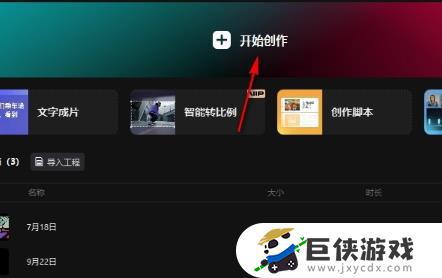
2、第二步,进入创作页面之后,我们先点击打开音频选项,然后将自己准备好的音频素材添加到轨道中
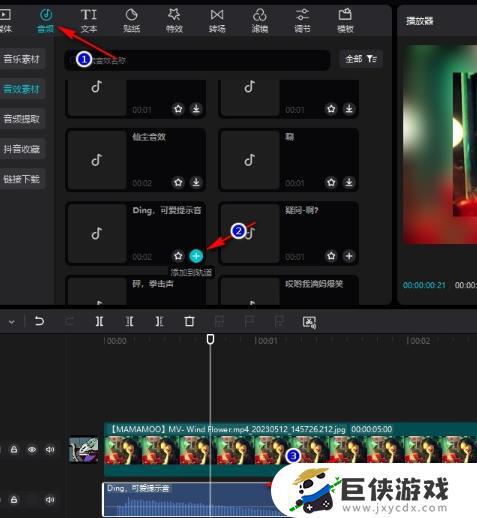
3、第三步,我们点击轨道中的音频,然后在右上角的基础设置页面中找到音量选项,拖动音量右侧的滑块就能调整音量大小了

4、第四步,在基础设置页面中,我们还可以给背景音乐设置淡入淡出效果的时长
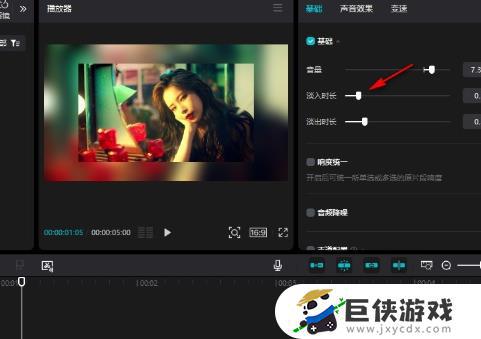
5、第五步,除了在基础页面中进行音量调整之外,我们还可以将鼠标放在音频素材的中间,当其变为上下箭头样式时,我们上下拖动中间的白线也能进行音量大小的调整
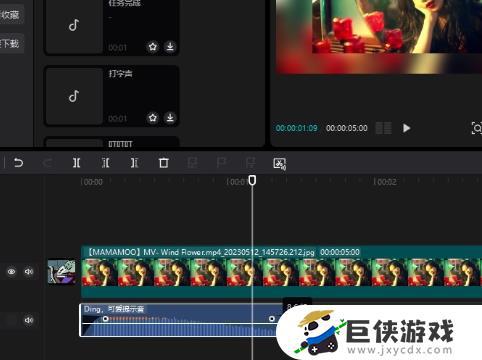
本文介绍了剪映音轨分贝大小调整方法的详细内容,可能有些读者还有其他疑问,如果不解决这些问题,可能会影响游戏体验。那么,您可以在哪里找到相关的答案呢?请耐心等待我们网站的后续更新吧!
相关阅读
- 剪映专业版如何调整画面比例 剪映专业版调整画面比例教程
- 苹果手机桌面怎么调整大小 苹果手机桌面如何调整大小
- e看牙怎么调整字体大小 e看牙如何调整字体大小
- 黄油相机怎么调整字体大小 黄油相机如何调整字体大小
- faceu激萌美颜相机怎么调整图片大小 faceu激萌美颜相机如何调整图片大小
- 去哪儿旅行app字体大小怎么调 去哪儿旅行app字体大小调整方法
- 不咕剪辑如何调整文字不透明度 不咕剪辑调整文字不透明度教程
- QQ浏览器字体大小设置方法 QQ浏览器如何调整字体大小
- 泰拉瑞亚1.3键盘如何设置 泰拉瑞亚1.3键盘设置方法
- 如何设置原神桌面插件 设置原神桌面插件步骤
- 如何设置原神桌宠 设置原神桌宠方法
- 如何设置原神小组件图标 设置原神小组件图标方法
热门文章
- 黑龙江全省事人脸识别怎么整 黑龙江全省事人脸识别如何操作
- 冀时办手机号不用了密码忘记了怎么办 冀时办手机号不用了密码忘记了如何解决
- qq怎么找回删除了的好友 怎么将误删的qq好友找回
- 掌上穿越火线app忘了手机号怎么换绑 掌上穿越火线app忘了手机号换绑流程
- 奥维地图app坐标怎么转大地2000 奥维地图app坐标如何转大地2000
- 荣耀手机如何找回删除的软件 华为荣耀删除的软件怎么恢复
- 荣耀手机卸载的软件怎么找回 荣耀手机卸载的软件如何找回来
- 番茄作家助手怎么删除章节 番茄作家助手如何删除章节
- 怎么注销微信绑定的游戏账号 微信如何注销游戏账号
- 万步健康怎么同步微信步数呢 万步健康同步微信步数方法